목차
여러분, 인터넷 서핑을 하다 보면 긴~ 웹 페이지를 통째로 저장하고 싶을 때가 있지 않나요? 예를 들어, 맛집 블로그의 긴 글이나 중요한 정보를 스크랩하고 싶을 때 말이죠. 그런데 화면에 보이는 부분만 캡처하면 아쉬움이 남잖아요? 그래서 오늘은 웹 페이지 전체를 스크롤하면서 캡처하는 방법을 알려드릴게요! 어렵지 않으니 저와 함께 따라와 보세요.
크롬 브라우저의 개발자 도구 활용하기
자, 먼저 크롬 브라우저를 실행해 주세요. 그리고 캡처하고 싶은 웹 페이지를 엽니다. 예를 들어, 네이버 메인 페이지를 열었다고 가정해 볼게요.
- 개발자 도구 열기: 키보드에서
F12키를 눌러주세요. 그러면 화면 오른쪽에 뭔가 복잡해 보이는 창이 뜰 거예요. 겁먹지 마세요! 우리는 필요한 것만 사용할 거니까요. - 명령어 실행 창 열기: 이제
Ctrl + Shift + P를 동시에 눌러보세요. 그러면 작은 입력 창이 나타날 거예요. - 전체 페이지 캡처 명령어 입력: 그 입력 창에
capture full size screenshot라고 타이핑하고 엔터를 치세요. 그러면 짜잔! 현재 보고 있는 웹 페이지 전체가 이미지로 저장될 거예요.
이 방법은 추가 프로그램 설치 없이도 간단하게 전체 페이지를 캡처할 수 있어서 참 편리하답니다.
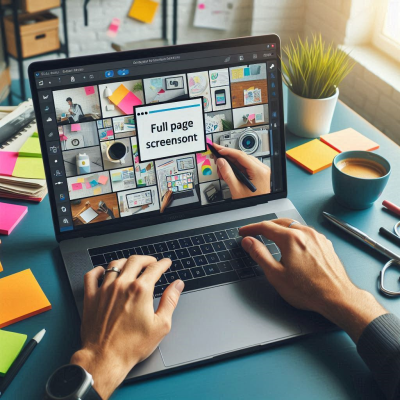
크롬 확장 프로그램 ''GoFullPage'' 사용하기
개발자 도구가 조금 어렵게 느껴지신다고요? 걱정 마세요! 더 쉬운 방법이 있으니까요. 바로 크롬 확장 프로그램을 사용하는 거예요.
- GoFullPage 설치하기: 크롬 웹 스토어에 접속해서
GoFullPage를 검색해 보세요. 파란색 카메라 아이콘이 있는 확장 프로그램이 보일 거예요. 그걸 크롬에 추가해 주세요. - 확장 프로그램 실행하기: 설치가 완료되면 브라우저 우측 상단에 작은 카메라 아이콘이 생길 거예요. 캡처하고 싶은 웹 페이지에서 그 아이콘을 클릭하면 자동으로 전체 페이지를 스크롤하면서 캡처해 준답니다.
이렇게 하면 긴 웹 페이지도 한 장의 이미지로 깔끔하게 저장할 수 있어요.

FireShot 확장 프로그램으로 다양한 포맷으로 저장하기
또 다른 유용한 확장 프로그램으로 ''FireShot''이 있어요. 이 친구는 캡처한 이미지를 다양한 포맷으로 저장할 수 있어서 아주 유용하답니다.
- FireShot 설치하기: 크롬 웹 스토어에서
FireShot을 검색해서 설치해 주세요. - 확장 프로그램 실행하기: 설치 후 브라우저 우측 상단에 생긴 ''S'' 모양의 아이콘을 클릭하면 여러 가지 캡처 옵션이 나와요. 여기서 ''전체 페이지 캡처''를 선택하면 웹 페이지 전체를 캡처할 수 있어요.
- 다양한 포맷으로 저장하기: 캡처한 이미지를 PDF, JPEG, PNG 등 원하는 포맷으로 저장할 수 있어서 참 편리하답니다.

안드로이드에서 전체 화면 스크롤 캡처하기
컴퓨터에서만 가능한 게 아니에요! 스마트폰에서도 전체 화면 스크롤 캡처를 할 수 있답니다. 특히 삼성 갤럭시 시리즈를 사용하신다면 기본 기능으로 제공되고 있어요.
- 화면 캡처하기: 먼저 캡처하고 싶은 화면에서 전원 버튼과 볼륨 다운 버튼을 동시에 눌러서 일반 캡처를 해주세요.
- 스크롤 캡처 옵션 선택하기: 화면 하단에 나타나는 ''스크롤 캡처'' 또는 ''더보기 캡처'' 옵션을 선택하면 자동으로 스크롤하면서 전체 화면을 캡처해 줘요.
이렇게 하면 긴 내용을 한 장의 이미지로 저장할 수 있어서 참 편리하답니다.
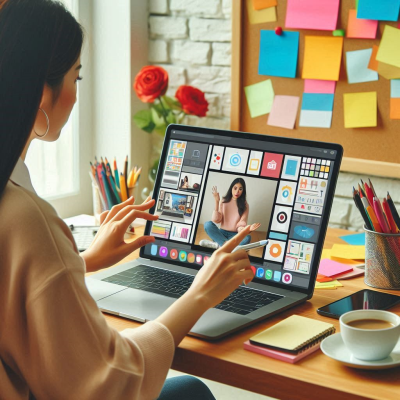
마무리하며
어때요? 생각보다 어렵지 않죠? 이제 여러분도 긴~ 웹 페이지를 한눈에 담을 수 있는 능력을 가지게 되셨어요! 필요할 때마다 이 방법들을 활용해서 중요한 정보들을 깔끔하게 저장해 보세요.
애플 워치 시계 화면 알아보기
목차애플 워치에서 직접 시계 페이스 변경하기아이폰의 ''Watch'' 앱을 활용한 시계 페이스 설정나만의 사진으로 시계 페이스 만들기컴플리케이션으로 기능 추가하기시계 페이스 삭제 및 정리하
seobei.tistory.com
컴퓨터 비밀번호 설정 방법
목차왜 컴퓨터 비밀번호가 필요할까요?Windows에서 비밀번호 설정하기비밀번호 설정 시 유의사항비밀번호 관리의 중요성비밀번호를 잊어버렸을 때 대처 방법맺음말 여러분, 컴퓨터를 안전하게
seobei.tistory.com
'컴퓨터' 카테고리의 다른 글
| 윈도우 10 복원 방법 (0) | 2025.03.29 |
|---|---|
| 윈도우 10 스크린 캡쳐 사용법 (0) | 2025.03.28 |
| 윈도우 파티션 나누기 (0) | 2025.03.28 |
| 동영상 전체 화면으로 즐기는 방법 (0) | 2025.03.27 |
| 휴대폰 필요 없는 파일 삭제 (0) | 2025.03.27 |



